Cara Menambahkan Latar Belakang ke Foto (6 Alat Terbaik)
Sebagian besar dari kita perlu mengubah latar belakang foto kita karena berbagai alasan. Terkadang Anda mengambil gambar yang sempurna, sementara latar belakang terlihat terlalu kusam, atau Anda ingin mengganti latar belakang dan mempostingnya di media sosial.
Apakah Anda seorang desainer yang ingin menambahkan latar belakang putih untuk foto produk atau fotografer yang ingin mengubah latar belakang foto, Anda perlu menemukan alat lanjutan untuk membantu Anda menyelesaikan tugas.
Ada berbagai alat pengeditan latar belakang yang dapat Anda gunakan untuk menambahkan latar belakang ke foto Anda. Baca untuk menemukan alat terbaik untuk Anda!
Ayo selami!
Bagian 1. Alat Online Terbaik untuk Menambahkan Latar Belakang ke Foto
AnyEraser Tambahkan Latar Belakang ke Foto alat online adalah pengubah latar belakang profesional yang dapat Anda gunakan edit latar belakang foto secara online. Alat canggih AI ini tidak hanya memungkinkan Anda mengubah latar belakang foto, tetapi juga menghapus latar belakang tanpa kerumitan. Anda tidak perlu menguasai keterampilan tertentu atau menginstal perangkat lunak apa pun, tetapi menghapus latar belakang dengan cepat dan mudah.
Cukup unggah gambar ke situs web, dan alat online akan memproses gambar hanya dalam beberapa detik.
Selain itu, alat online pengubah latar belakang foto ini dapat digunakan Android, iPhone, Mac, atau PC. Tidak diperlukan pendaftaran atau penginstalan, pengubah latar belakang AnyEaser dapat digunakan tanpa membatasi perangkat.
Di bawah ini adalah langkah-langkah tentang cara menambahkan latar belakang ke foto online secara gratis.
- Langkah 1. Mengunjungi itu Pengubah Latar Belakang AnyEraser Situs online, dan klik tombol "Unggah Gambar".
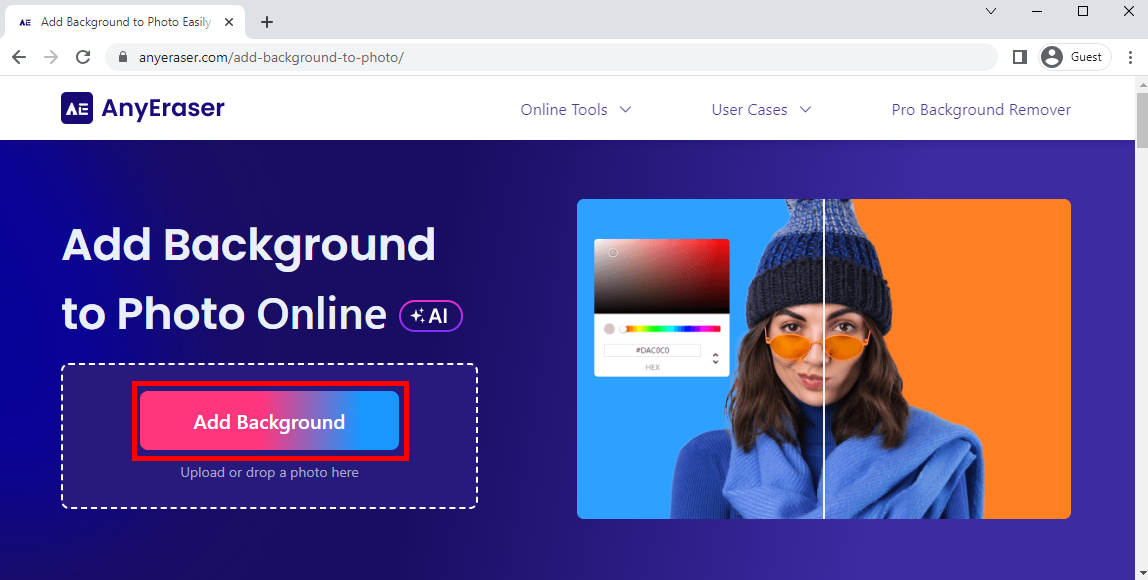
- Langkah 2. Setelah Anda mengunggah gambar, alat online akan segera menghapus latar belakang warna gambar.
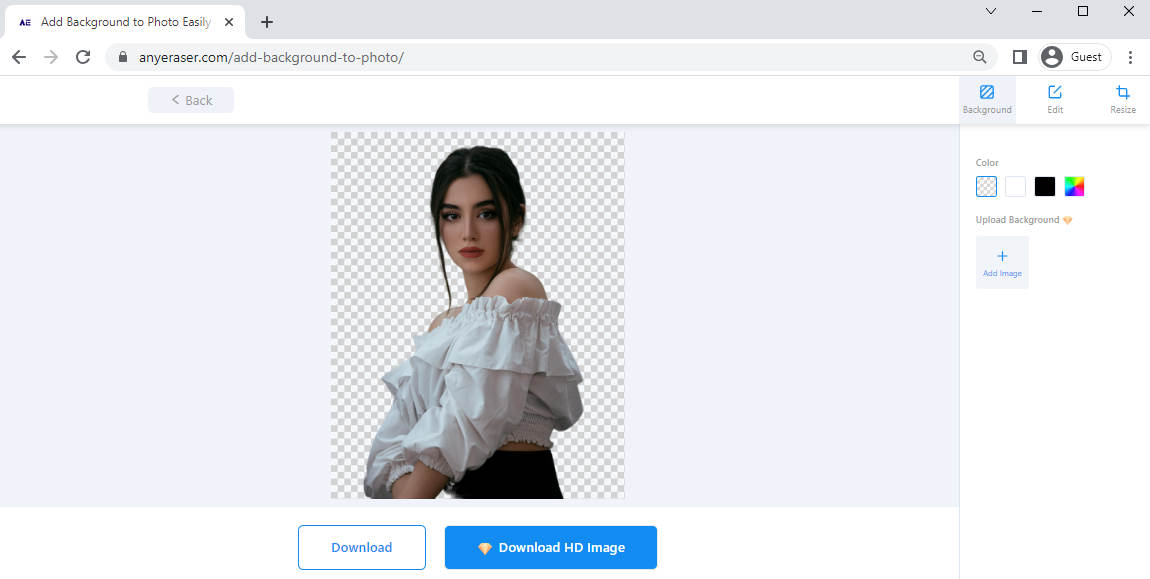
- Langkah 3. Maka kamu bisa pilih warnanya Anda suka di bilah alat kanan untuk mengganti latar belakang asli gambar. Setelah itu, Anda dapat mengklik “Unduh” tombol untuk mengekspor gambar.
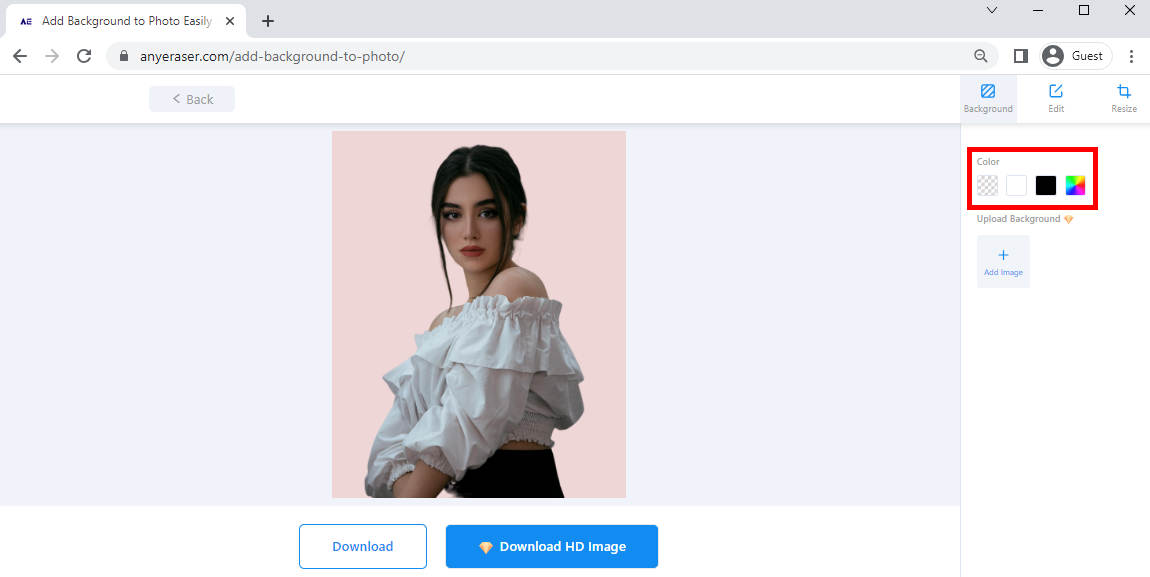
Bagian 2. Cara Mengubah Latar Belakang Gambar dengan Mudah (5 Alat)
Gunting Foto
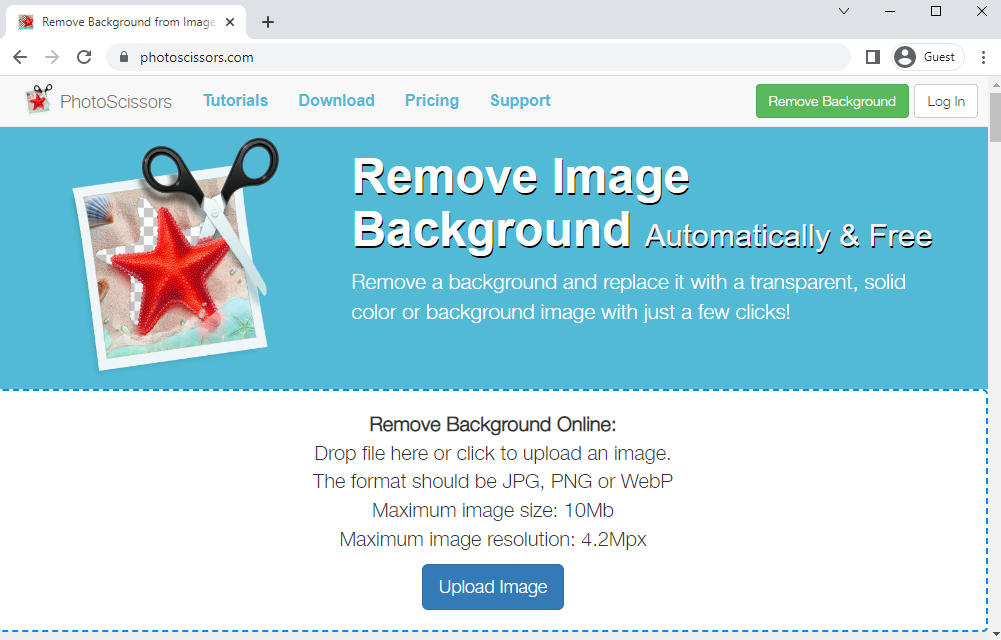
Gunting Foto adalah editor latar belakang foto yang kuat yang menawarkan fungsi kreatif. Anda dapat mengubah warna latar belakang foto atau menambahkan foto gaya apa pun sebagai latar belakang baru. Atau, ia menyediakan beberapa latar belakang yang menariks untuk pilihan. Selain itu, PhotoScissors juga memiliki fungsi untuk mengubah ukuran dan menambahkan teks pada gambar. Singkatnya, alat online ini memungkinkan Anda membuat foto dengan gaya Anda sendiri.
Bagaimana cara menambahkan latar belakang ke foto dengan menggunakan PhotoScissors?
- Langkah 1. Mengunjungi situs web PhotoScissors. Klik tombol “Unggah” untuk mengimpor foto yang ingin Anda ganti latar belakangnya.
- Langkah 2. Setelah Anda mengunggah gambar, Anda akan melihat bahwa latar belakangnya telah dihapus. Klik tombol “Latar Belakang” di sebelah kiri, lalu pilih warna atau foto latar belakang yang Anda suka.
- Langkah 3. Setelah mengedit foto, klik tombol “Unduh” tombol untuk mengekspor gambar.
Retouch Online
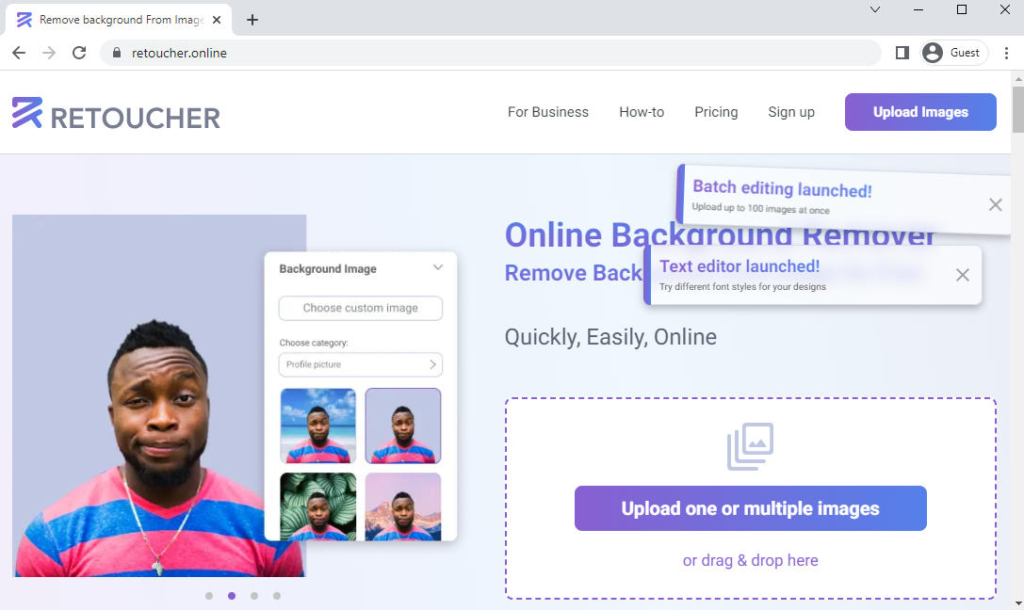
Retouch online adalah alat pengubah latar belakang gambar multi-fungsi online yang berjalan di berbagai browser. Dengan kekuatan AI, dapat menghapus latar belakang foto secara otomatis dan akurat. Satu-satunya hal yang perlu Anda lakukan adalah menambahkan gambar ke situs web dan menunggu Retoucher online mengeluarkan hasilnya. Jika Anda tidak puas dengan hasilnya, Anda bisa menghapusnya secara manual.
Yang luar biasa adalah bisa memproses banyak foto sekaligus. Setelah menghapus latar belakang, Anda dapat mengganti warna latar belakang atau menambahkan gambar latar belakang yang Anda sukai. Selain itu, fungsi lain seperti mengubah ukuran dan menambahkan teks ke foto juga tersedia di situs web.
Mulailah dengan langkah-langkah tentang cara mengubah latar belakang foto:
- Langkah 1. Kunjungi situs web online Retoucher di browser Anda, dan klik tombol “Unggah satu atau beberapa gambar” untuk mengunggah gambar.
- Langkah 2. Setelah Anda mengunggah gambar, Anda akan melihat latar belakang terhapus secara otomatis. Kemudian klik “Edittombol ”, dan pilih warna Anda suka di sebelah kanan. Ada banyak warna polos yang bisa Anda pilih.
- Langkah 3. Klik " Unduh” tombol untuk mengekspor gambar.
Ruang Foto
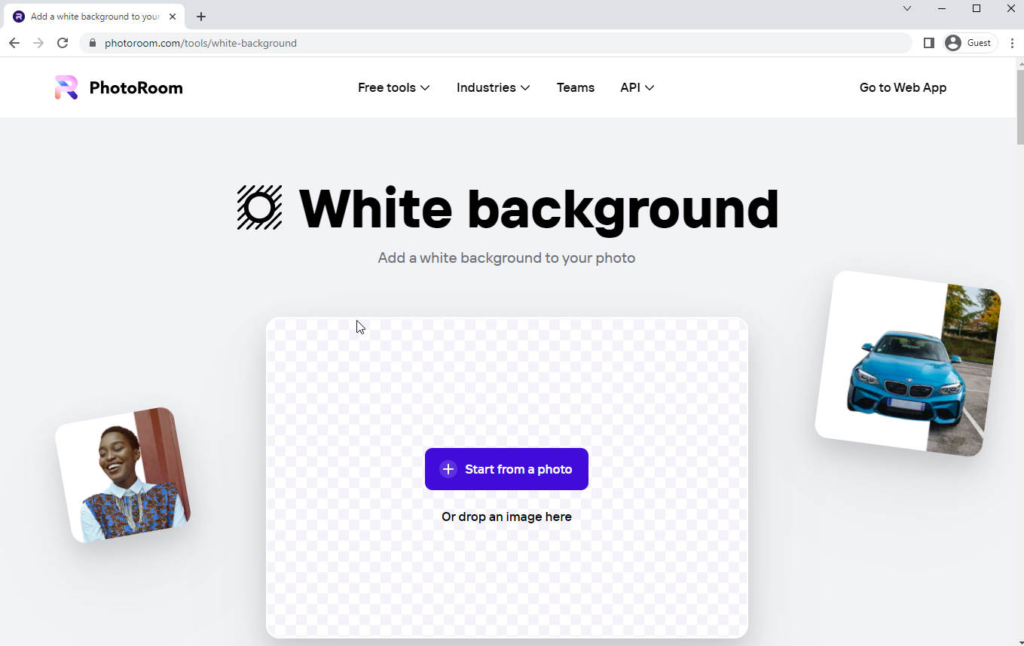
Ruang Foto adalah gratis alat pengubah latar belakang foto online dengan antarmuka pengguna yang intuitif dan fungsi pengeditan foto yang kuat. Sedangkan PhotoScissors adalah multi-fungsi, PhotoRoom lebih ramah pengguna. Ia menawarkan dua mode untuk pengguna. Jika Anda hanya ingin menambahkan latar belakang putih pada foto, Anda dapat menggunakan mode mudah. Ini lebih ringkas dan lebih mudah menggunakan. Dengan mode edit, Anda dapat mengubah latar belakang foto atau memperbaiki gambar lebih lanjut. Misalnya, menambahkan teks atau template.
Kerugian dari PhotoRoom adalah tanda air ditambahkan ke gambar di akun gratis.
Di bawah ini adalah langkah-langkah tentang cara menambahkan latar belakang putih ke foto menggunakan PhotoRoom.
- Langkah 1. Kunjungi Latar Belakang Putih Ruang Foto halaman web. Klik tombol “Mulai dari Foto” untuk mengunggah foto, dan alat daring akan secara otomatis menghapus latar belakang dan menambahkan latar belakang putih untuk itu.
- Langkah 2. Ketuk "Unduh” untuk mengunduh foto dengan latar belakang putih. Jika Anda ingin menambahkan latar belakang dengan warna lain atau gambar Anda, Klik tombol "Edit" untuk penyempurnaan lebih lanjut.
Fotor Background Changer untuk iPhone
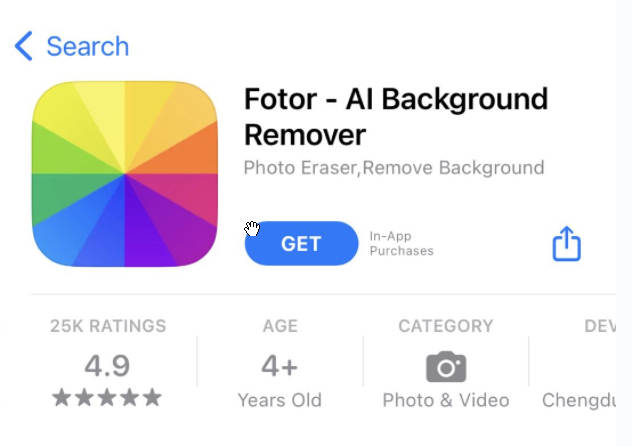
Fotor adalah sebuah aplikasi editor foto all-in-one tersedia di Android dan iPhone. Anda dapat menganggapnya sebagai penghapus latar belakang, pengubah latar belakang foto, penambah foto, atau editor gambar. Didukung oleh teknologi AI, aplikasi ini akan secara otomatis mendeteksi objek dan Menghapus latar belakang. Ini juga menyediakan banyak fungsi lanjutan yang dapat Anda gunakan untuk mengedit foto, memungkinkan Anda membuat foto dengan gaya Anda sendiri.
Setelah menghapus latar belakang, Anda bisa menambahkan latar belakang yang berbeda dengan menggunakan template aplikasi yang disediakan atau hanya mengubah warna latar belakang.
Bagaimana cara mengubah warna latar belakang gambar di iPhone secara gratis?
- Langkah 1. Buka App Store, unduh aplikasi Fotor, dan buka. Klik tombol “Penghilang Bg” untuk mengunggah gambar.
- Langkah 2. Setelah beberapa detik, itu akan menghasilkan hasil, dan latar belakang terhapus secara luar biasa. Anda dapat memilih warna yang Anda suka atau foto yang ditampilkan mengubah latar belakang gambar.
- Langkah 3. Klik tombol "Save” untuk mengunduh gambar.
Aplikasi PhotoRoom hanya mengizinkan uji coba gratis selama 3 hari saat pertama kali menggunakannya. Setelah itu, Anda harus berlangganan sebelum mengunduh gambar.
menghapus. bg Background Changer untuk Android
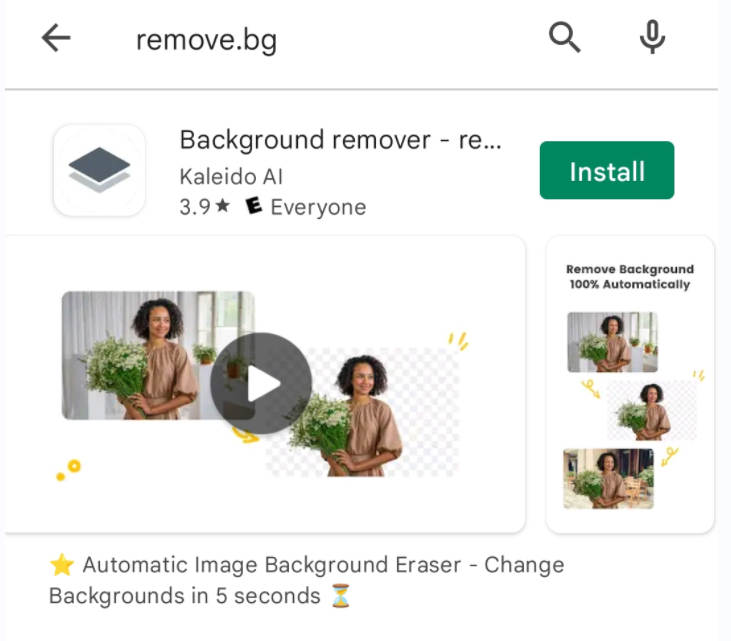
Seperti namanya, remove.bg adalah aplikasi pengubah latar belakang otomatis yang dikhususkan untuk menghapus dan mengubah latar belakang. Hanya perlu beberapa detik, Anda bisa menggantinya dengan latar belakang warna solid atau pilih foto yang Anda suka tanpa keterampilan teknis. Anda dapat menggunakannya bahkan tanpa tutorial apa pun.
Apa yang menakjubkan adalah itu tidak perlu masuk atau berlangganan sebelum Anda mengakses aplikasi.
Bagaimana cara menambahkan latar belakang ke foto di Android?
- Langkah 1. Buka toko aplikasi Google Play untuk unduh hapus. aplikasi bg dan membukanya. Klik tombol “Upload Gambar” untuk mengimpor gambar yang ingin Anda ganti latar belakangnya.
- Langkah 2. Tunggu beberapa detik. Aplikasi ini akan menghasilkan hasil. Anda dapat menemukan latar belakang yang akan dihapus. Kemudian Anda dapat menekan tombol “Edit” untuk menambahkan latar belakang ke gambar. Anda dapat memilih warna atau foto sebagai latar belakang baru sesuai keinginan. Di sana juga ditampilkan beberapa latar belakang yang bisa Anda gunakan.
- Langkah 3. klik ikon unduhan untuk mengunduh gambar secara gratis.
Kesimpulan
Dalam kehidupan kita sehari-hari, kita perlu mengubah latar belakang foto dalam banyak skenario. Mengetahui cara menambahkan latar belakang ke foto berguna untuk Anda.
Setelah membaca artikel hari ini, Anda dapat mempelajari 6 alat untuk mengubah latar belakang menjadi foto. Diantara mereka, Pengubah Latar Belakang AnyEraser sangat dianjurkan. Lebih nyaman dan lebih cepat, tanpa batasan perangkat, dan tidak memerlukan instalasi.
Pertanyaan Umum (FAQ)
1. Apa cara terbaik untuk menambahkan latar belakang ke foto?
Pada artikel ini, kami merekomendasikan 6 cara untuk mengubah latar belakang foto. Cara yang disarankan adalah dengan menggunakan Penghapus Latar Belakang AnyEraser Online alat. Hanya perlu satu klik, Anda dapat menghapus dan mengubah warna latar belakang. Karena fiturnya yang profesional dan cepat, menurut saya AnyEraser adalah pilihan terbaik!
2. Bagaimana saya bisa mendapatkan background putih untuk foto paspor saya secara gratis?
Pertama, kunjungi Pengubah Latar Belakang Gratis AnyEraser situs online. Kedua, klik tombol Unggah Gambar untuk mengimpor foto. Kemudian, situs web akan menghapus latar belakang secara otomatis, dan Anda dapat menambahkan latar belakang putih ke paspor Anda.


